Cara Mengatasi Tidak Bisa Download di Google Drive Yang Mudah - Hallo sahabat Sijunjung Xcoder, Pada Artikel yang anda baca kali ini dengan judul Cara Mengatasi Tidak Bisa Download di Google Drive Yang Mudah, kami telah mempersiapkan artikel ini dengan baik untuk anda baca dan ambil informasi didalamnya. mudah-mudahan isi postingan
Artikel Internet, yang kami tulis ini dapat anda pahami. baiklah, selamat membaca.
Judul : Cara Mengatasi Tidak Bisa Download di Google Drive Yang Mudah
link : Cara Mengatasi Tidak Bisa Download di Google Drive Yang Mudah
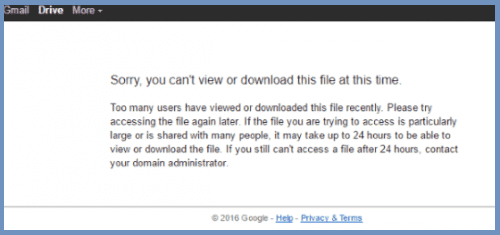

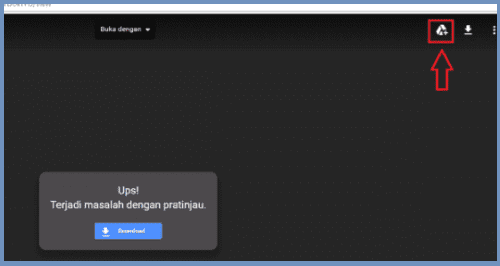
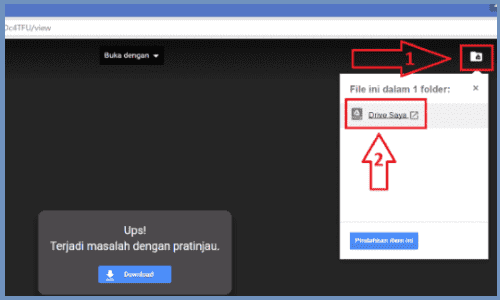
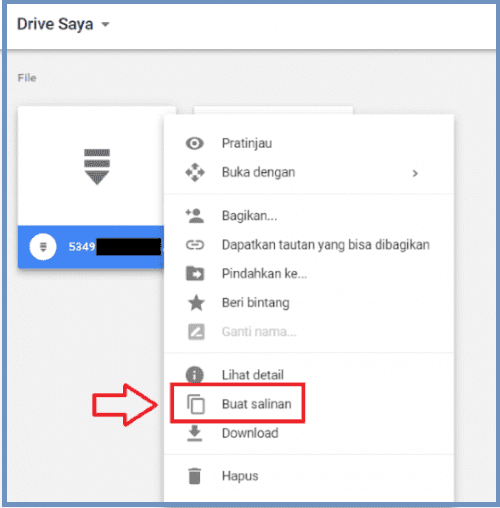
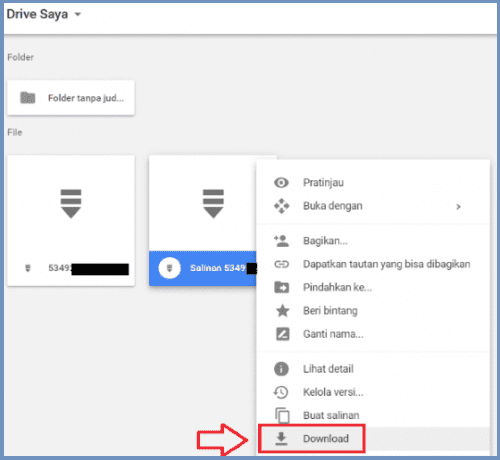
Anda sekarang membaca artikel Cara Mengatasi Tidak Bisa Download di Google Drive Yang Mudah dengan alamat link https://sijunjung-xcoder.blogspot.com/2017/11/cara-mengatasi-tidak-bisa-download-di.html
Judul : Cara Mengatasi Tidak Bisa Download di Google Drive Yang Mudah
link : Cara Mengatasi Tidak Bisa Download di Google Drive Yang Mudah
Cara Mengatasi Tidak Bisa Download di Google Drive Yang Mudah
Google Drive merupakan situs file hosting milik salah satu perusahaan teknologi raksasa di dunia, yaitu Google. Hasilnya, menjadikan file hosting ini memiliki kecepatan upload dan download yang cepat serta stabil.
Sayangnya Google Drive melimitasi jumlah download-nya. Apabila terlalu banyak, kamu tidak bisa download di google drive. Untuk itu, ini dia cara bypass limit download Google Drive!
Cara Mengatasi Tidak Bisa Download di Google Drive
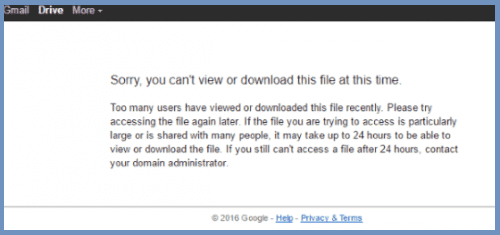
Apakah saat kamu mau download di Google Drive pernah bertemu dengan peringatan seperti gambar di atas? Jika iya, berarti kamu terkena limit download. Alasannya karena dalam waktu 24 jam banyak orang yang mengakses file tersebut, alhasil kamu tidak bisa download di Google Drive.
Agar kamu bisa mengakses file itu, kamu harus mengikuti cara bypass limit download Google Drive berikut.
Langkah-Langkah Mengatasi Tidak Bisa Download di Google Drive
Langkah 1
Langkah awal, kamu harus punya akun Google Drive. Jika belum punya, kamu harus daftar terlebih dahulu. Pada kolom URL, hapus bagian "&export=download", lalu ganti bagian "uc" dengan "open".

Langkah 2
Pada pojok kanan atas, klik "Logo Google Drive +".
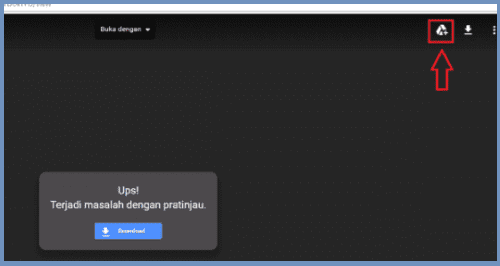
Langkah 3
Setelah logonya berubah, klik sekali lagi, lalu klik "Drive Saya".
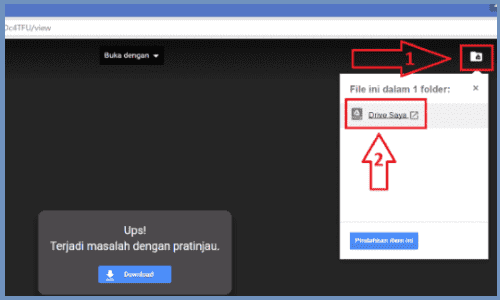
Langkah 4
Klik kanan pada file yang ingin kamu download, lalu klik "Buat Salinan".
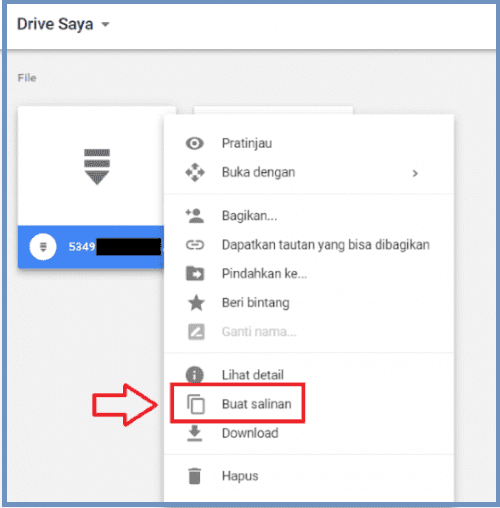
Langkah 5
Maka akan muncul sebuah file baru dengan awalan nama "Salinan". Klik kanan pada file tersebut, lalu klik "Download". Tunggu proses download dan selesai, masalah tidak bisa download di Google Drive teratasi.
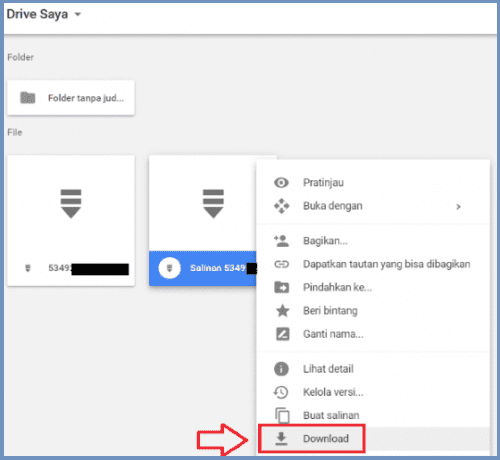
Akhir Kata
Bagaimana cara bypass limit download Google Drive , mudah bukan? Dengan kamu tahu cara ini, dijamin masalah tidak bisa download di Google Drive teratasi. Selamat mencoba ya!
Demikianlah Artikel Cara Mengatasi Tidak Bisa Download di Google Drive Yang Mudah
Sekianlah artikel Cara Mengatasi Tidak Bisa Download di Google Drive Yang Mudah kali ini, mudah-mudahan bisa memberi manfaat untuk anda semua. baiklah, sampai jumpa di postingan artikel lainnya.
Anda sekarang membaca artikel Cara Mengatasi Tidak Bisa Download di Google Drive Yang Mudah dengan alamat link https://sijunjung-xcoder.blogspot.com/2017/11/cara-mengatasi-tidak-bisa-download-di.html










